超级录屏软件免费下载是一款操作简单,功能强大并且完全免费的屏幕录制软件。录屏软件支持全屏、窗口、区域三种方式录制,在录制的同时可以将摄像头录制到画面中。需要的快来下载。
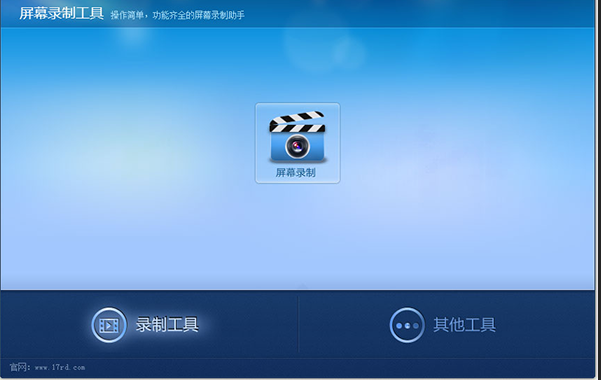
软件功能
1、屏幕录制:录制电脑屏幕,支持电脑屏幕和摄像头的同时录制;
2、编辑与转换:支持对视频文件的截取、分割、合并、添加配音和字幕等功能。
使用方法
1、首先需要你运行打开超级录屏,然后选择你需要录制的内容。
2、打开超级录屏工具后请设置录屏的各项参数。如下图:
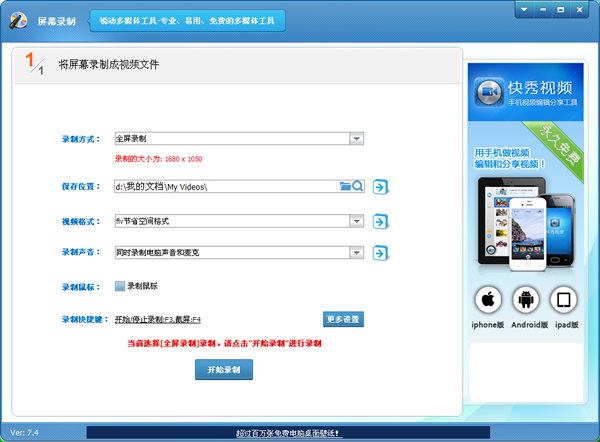
3、设置完成选择【开始录制】即可开始录制了。
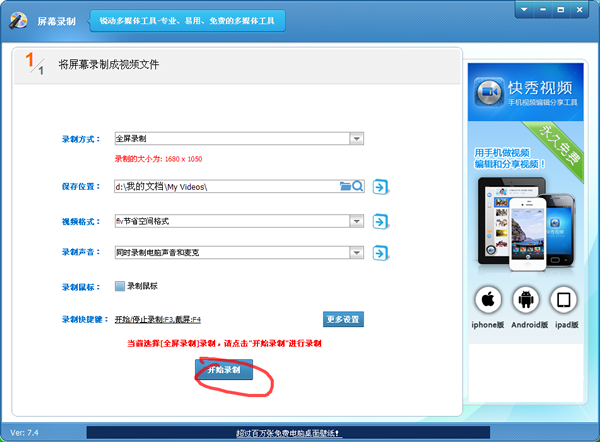
4、最后,超级录屏录制结束,请选择需要保存的录制内容信息并保存。
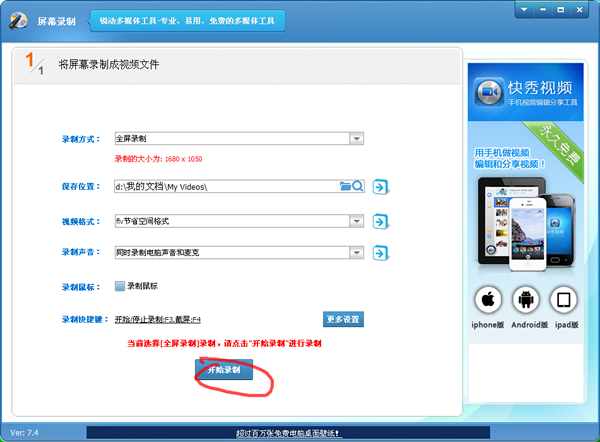
常见问题
超级录屏闪退怎么办?
超级录屏出现闪退异常情况请检查以下几项:
1、当前设备上是否运行太多软件而导致的设备卡顿,关闭多余软件。
2、超级录屏存在缓存超额,请选择设置——查找中的应用程序管理器——全部——查找该软件——存储,然后选择清楚不需要的数据。(清理数据前,请确认确实不需要这些数据信息,因为一旦进行删除将不可找回)
3、超级录屏版本较低导致有些bug没被修复,建议更新至最新版。
超级录屏没有声音怎么解决?
1、首先确认当前录制设备的硬件设备是否存存在——麦克风。
根据步骤依次选择打开:启动运行(win+R)——输入compmgmt.msc后回车——找到计算机管理——设备管理器——音频输入和输出,找到该处后检查是否有图中所示选项。有表明硬件设备——麦克风没有问题,如果没有表示当前设备不具备录制功能。
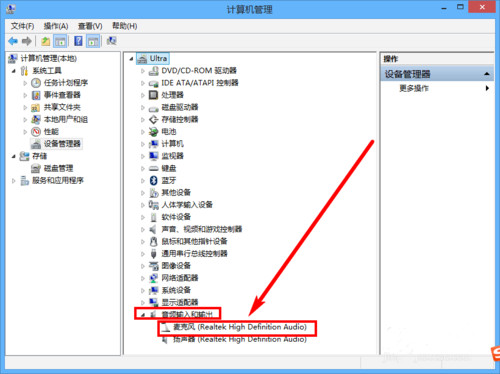
2、检测你的麦克风是否存在录音异常
根据操作依次打开:启动运行(win+R)——输入soundrecorder后回车(这是将本机的录音机打开方法),打开后在下图中选择开始录制并开始发音测试。如果有绿色形状出现表明正常,否则请选择修复后继续使用。(不能使用的原因是因为缺失驱动程序或是驱动程序异常导致,选择修复即可)

3、检查相关驱动程序是否正常
在这里我们可以借助其他第三方驱动修复工具进行修复检测,在这里小编为你提供驱动大师(单击该链接获取):http://www.onlinedown.net/soft/13845.htm
超级录屏怎么录制声音
1、打开超级录屏软件,点击中间“屏幕录制”。
2、然后找到“录制声音”这个项目。
3、展开里面的选项。
4、选择“只录制电脑声音”
5、然后选择录制区间。点击下方“开始录制”,这样录制出来的视频就只有电脑系统的声音了。
更新日志
1、更新视频生成内核,大幅度降低CPU占用率;
2、增加视频编码选项。

萤石云视频电脑版是萤石云官方推出的基于视频应用的桌面版软件。这里提供最新的萤石云视频软件下载,可以让你通过萤石云视频网络摄像头来监控实时画面,软件功能非常强大,界面简洁,操作方便快...

网易MuMu模拟器是一款十分好用的安卓模拟器类软件,具备了操作流畅、全面兼容、智能辅助等特色,能够完美兼容市面上90%的手游,并且能够获得与手机一样的操作体验,并且支持多开,对多账号的玩...

迷你兔数据恢复软件是一款功能十分强大的系统数据恢复软件,软件可以快速的全盘扫描电脑内存,查找电脑中最近删除或丢失损坏文件,迅速的帮助用户恢复指定数据。同时软件还可以恢复DVD光盘、U盘...

ApiPost是一款功能强大的API接口调试与文档管理工具,是API文档、调试、Mock、测试一体化协作平台,可直接生成并导出html、markdown等格式接口文档的API调试、管理工具,支持团队协作,为开发人...

Visual Studio Code Webview UI toolkit是由一款用于在 Visual Studio Code 中构建基于 webview 的扩展。其中拥有非常多专业的功能,今天小编为大家提供官方版下载,有需要的小伙伴快来下载吧!

wolai(我来笔记软件)是一款十分便捷且实用的笔记软件,该软件最大特色是将层级和网状链接的信息组织方式结合起来了,致力于为用户提供优质的笔记体验。并且提供了待办、计划、剪藏等功能板块,...
发表评论
共0条
评论就这些咯,让大家也知道你的独特见解
立即评论以上留言仅代表用户个人观点,不代表u老九立场